Halo Pebisnis,
Beepos Mobile 3.0 adalah aplikasi kasir berbasis Android yang terintegrasi langsung dengan Beecloud 3.0. Cocok digunakan oleh tim penjualan yang membutuhkan fleksibilitas dalam mencatat transaksi tanpa komputer.
Cara Install dan Setting Awal Beepos Mobile 3.0 adalah langkah krusial bagi pengguna baru yang ingin langsung menggunakan aplikasi kasir mobile. Dengan panduan ini, Anda akan dipandu mulai dari proses instalasi di perangkat Android hingga konfigurasi awal agar Beepos Mobile 3.0 dapat terhubung sempurna ke database Beecloud 3.0.
Beepos Mobile sendiri berbasis Android dengan minimal spesifikasi berikut :
Spesifikasi Hardware Beepos - Software Kasir Online No. 2 - Bee.id
Spesifikasi Minimum Beepos Mobile 3.0:- OS: Android 8.0 (Oreo) atau di atasnya- RAM: Minimal 4 GB- Storage: Tersedia ruang kosong 500MB- Bluetooth Printer (Kertas 58 mm)- Koneksi: Stabil 4G atau WiFi untuk sinkronisasi awal
Setting awal penting agar aplikasi bisa terhubung dengan database toko di Beecloud 3.0. Tanpa konfigurasi yang benar, proses transaksi bisa gagal atau data tidak sinkron.
Klik Install dan tunggu hingga selesai
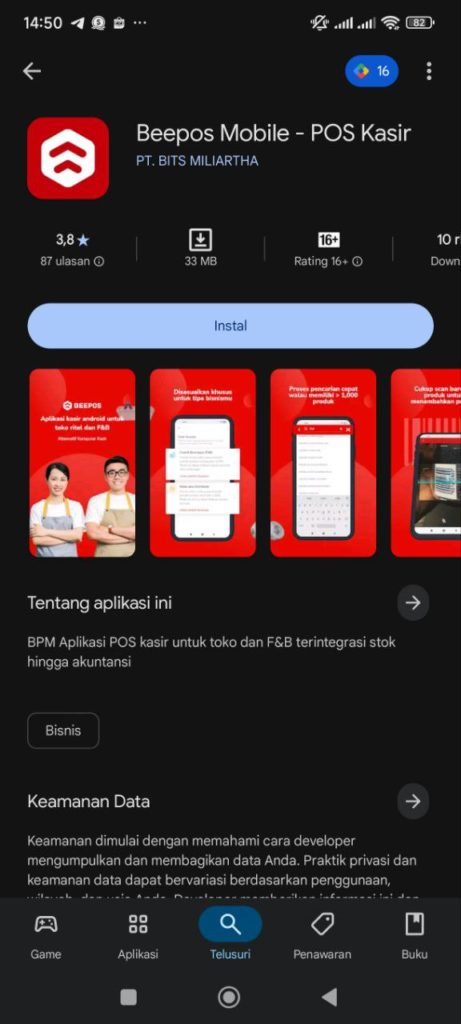
Gambar 1. Beepos Mobile 3.0 di Playstore
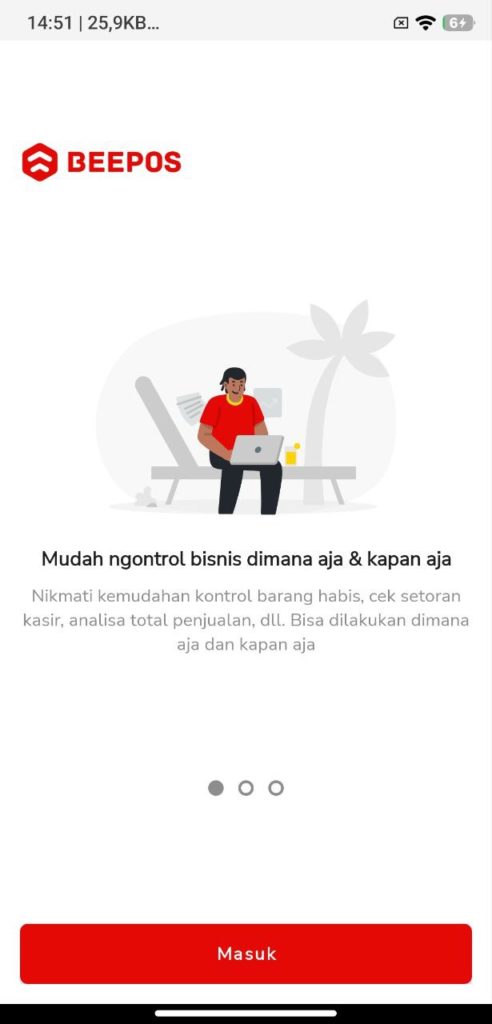
Gambar 2. Tampilan awal Beepos Mobile
2. Login dengan email dan password anda, lalu klik |Masuk/Login|
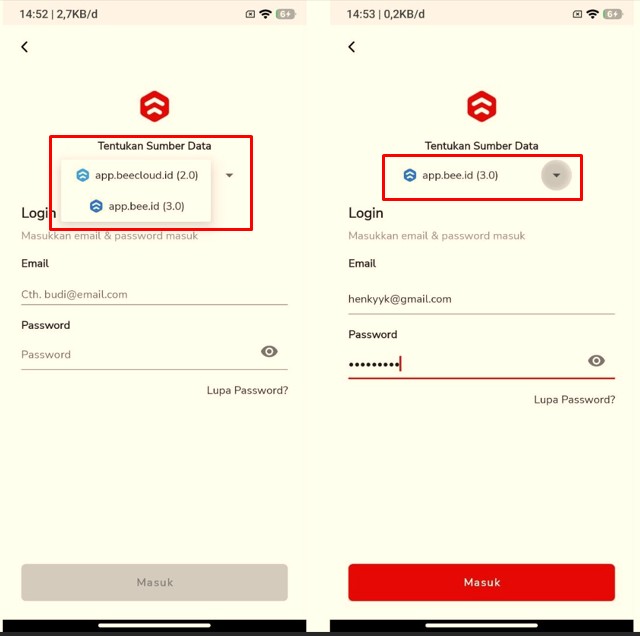
Gambar 3. Tampilan Login akun Beecloud ke Beepos Mobile
Baca juga : Panduan Cara Menambahkan User Login Beecloud 3.0
3. Jika sudah |Masuk| maka Otomatis terdapat proses perbarui data, tunggu proses download hingga selesai
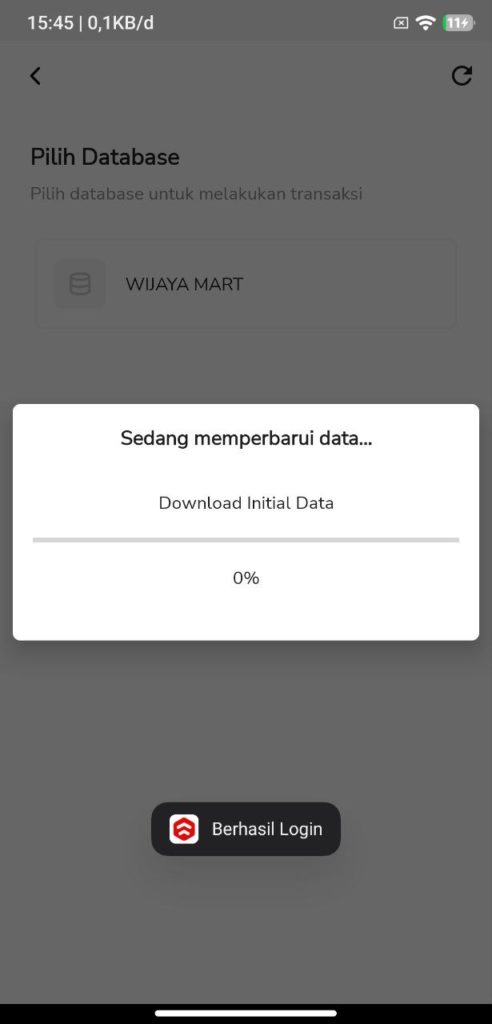
Gambar 4 proses download data dari Beecloud
Setelah berhasil login ke aplikasi Beepos Mobile 3.0, sistem akan otomatis memulai proses sinkronisasi awal atau “Download Data dari Beecloud”. Proses ini bertujuan untuk memastikan perangkat mobile menerima data operasional yang dibutuhkan agar transaksi bisa berjalan secara offline maupun online. Berikut adalah jenis data yang biasanya ditarik ke perangkat:
Dengan data yang lengkap dan tersimpan lokal, kasir bisa tetap bekerja bahkan saat jaringan internet tidak stabil. Setelah koneksi membaik, data baru akan otomatis dikirim kembali ke server Beecloud.
4. Setelah itu Pilih Mode Tampilan sesuai bidang usaha anda. (Contoh : Mode Tampilan Food & Beverages(FnB))
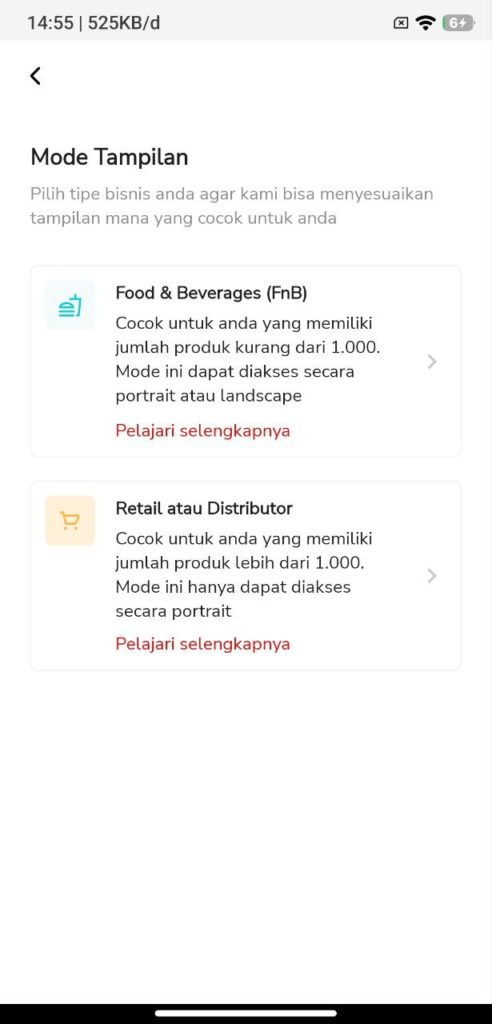
Gambar 5. Opsi Tampilan Beepos Mobile
5. Setelah itu akan muncul untuk Pilihan Cabang dan Terminal kasir untuk Device Mobile anda.

Gambar 5. Tampilan Opsi Cabang
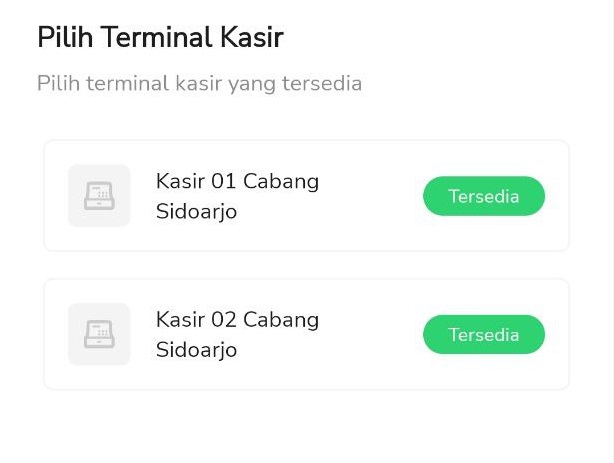
Gambar 5. Tampilan Opsi Terminal Kasir
Baca Juga : Cara Membuat dan Setting Terminal Kasir di Beepos Desktop
6. Kemudian untuk langkah terakhir memasukan Pin yang sebelumnya sudah dibuat di Beecloud untuk login Beepos.
Baca Juga : Setting PIN Login Beepos Desktop 3.0
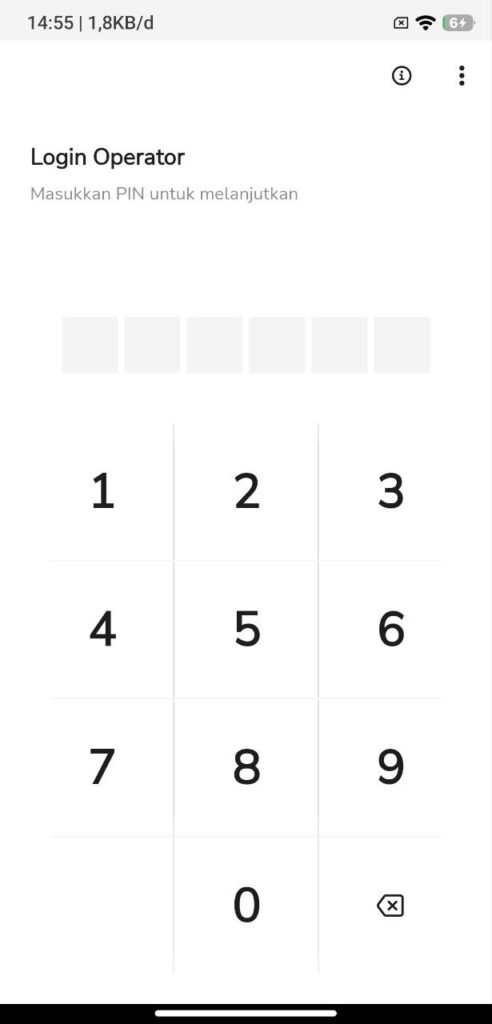
Gambar 6. Login Pin User Beepos
Berikut Tampilan Jika sudah berhasil login kasir ke beepos mobilenya.
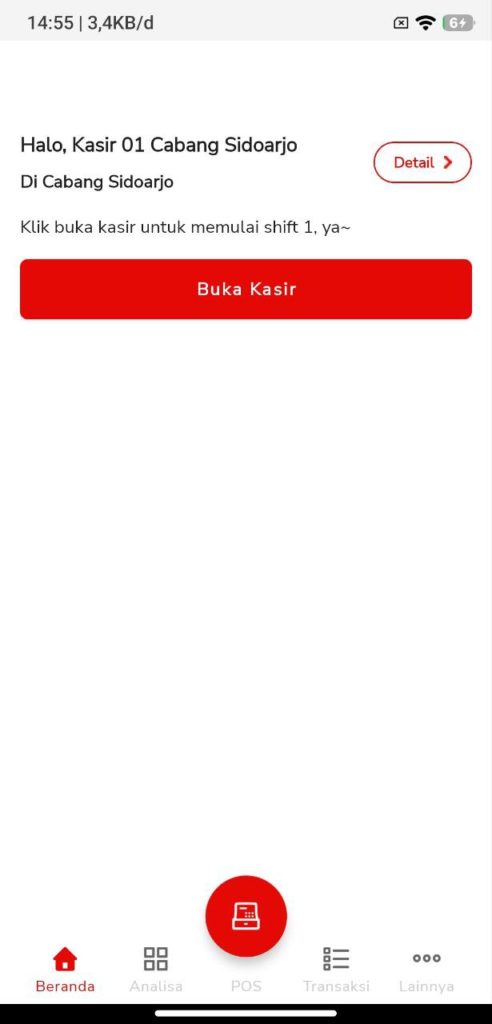
Gambar 7. Tampilan Berhasil login user beepos
Jika setelah mengikuti panduan ini Anda mengalami kendala, silakan hubungi tim support kami melalui:
Perhatian :
Mungkin dalam berjalannya waktu terdapat gambar atau alur yang tidak sesuai dengan Beecloud/Beepos/Beeaccounting yang anda gunakan, hal ini disebabkan karena adanya update pada program, Laporkan pada kami jika anda menemukan adanya ketidak sesuaian.


